- Mwandishi Jason Gerald [email protected].
- Public 2024-01-15 08:24.
- Mwisho uliobadilishwa 2025-01-23 12:48.
WikiHow inafundisha jinsi ya kuzima firewall ya kompyuta. Kumbuka kuwa kuzima firewall kunaongeza hatari ya kupata programu hasidi kwenye kompyuta yako.
Hatua
Njia 1 ya 2: Windows 7 Hadi 10
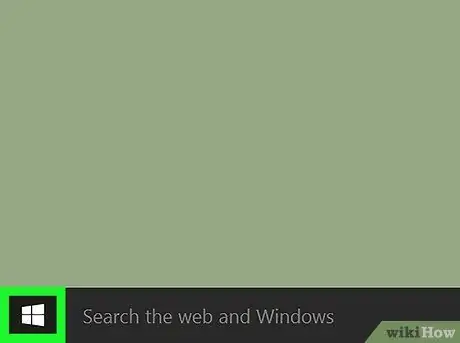
Hatua ya 1. Fungua menyu ya "Anza"
Bonyeza nembo ya Windows kwenye kona ya chini kushoto ya skrini, au bonyeza Win kwenye kibodi yako.
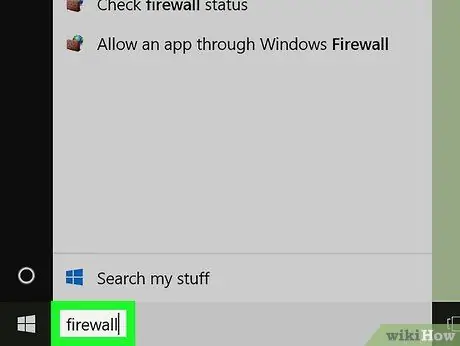
Hatua ya 2. Andika firewall kwenye menyu ya "Anza"
Kwa kuwa mshale uko otomatiki kwenye upau wa utaftaji wakati menyu ya "Anza" inafunguliwa, kompyuta itatafuta mara moja programu ya Firewall wakati unapoandika kiingilio.
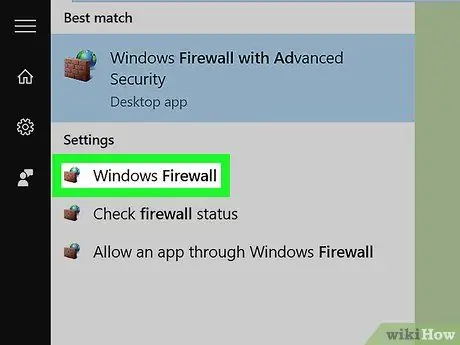
Hatua ya 3. Bonyeza Windows Firewall
Chaguo hili linaonyeshwa na ikoni ya ukuta wa matofali na ulimwengu nyuma yake. Unaweza kupata chaguo hili juu ya kidirisha cha utaftaji wa menyu ya "Anza".
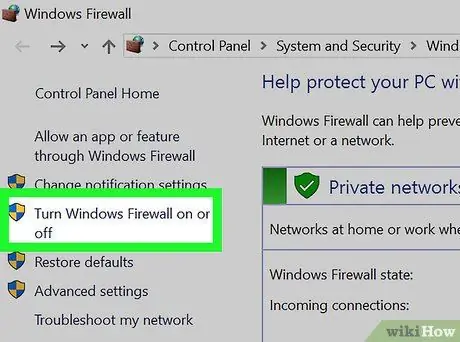
Hatua ya 4. Bonyeza Washa au zima Windows Firewall
Kiungo hiki kiko upande wa kushoto wa ukurasa.
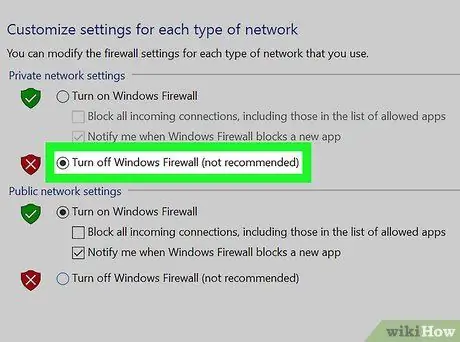
Hatua ya 5. Angalia chaguo "Zima Firewall ya Windows (haifai)"
Unaweza kufanya hivyo kwa kategoria za mipangilio ya "Binafsi" na "Umma".
Unaweza kuhitaji kuthibitisha hatua kwanza kwa kubofya " sawa "au" Ndio ”Katika dirisha ibukizi.
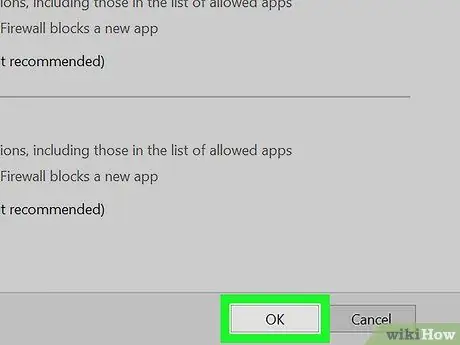
Hatua ya 6. Bonyeza OK
Ni chini ya ukurasa. Baada ya hapo, firewall ya kompyuta italemazwa.
Njia 2 ya 2: Windows Vista

Hatua ya 1. Fungua menyu ya "Anza"
Bonyeza nembo ya Windows kwenye kona ya chini kushoto ya skrini, au bonyeza Win kwenye kibodi yako.
Hatua ya 2. Bonyeza Jopo la Kudhibiti
Chaguo hili kawaida huwa upande wa kulia wa dirisha la "Anza". Unaweza kuhitaji kubonyeza “ Programu zote "kwanza.
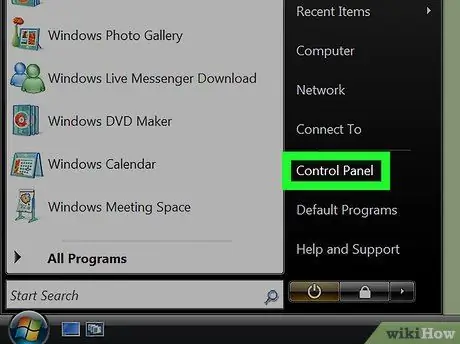
Hatua ya 3.
Bonyeza Usalama.
Chaguo hili linaonekana kama ngao yenye rangi na linaonekana upande wa kushoto wa dirisha.
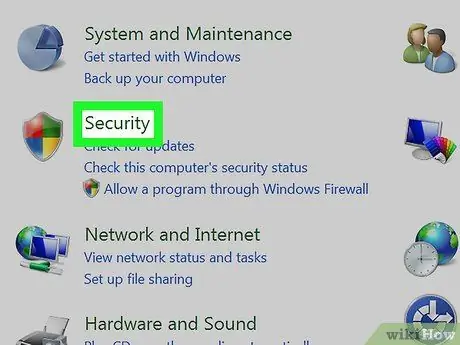
Bonyeza Windows Firewall. Iko kona ya juu kushoto ya ukurasa.
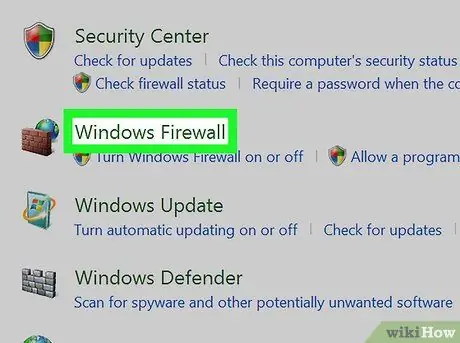
Bonyeza kiunga cha "Washa au zima Windows Firewall". Kiungo hiki kiko kona ya juu kushoto mwa ukurasa.
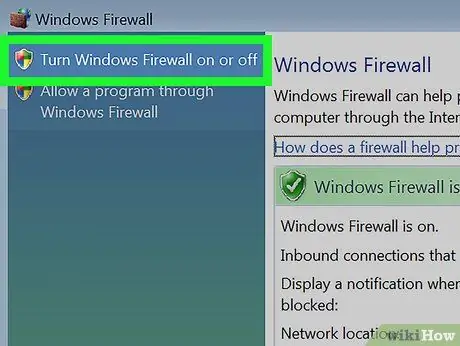
Unaweza kuulizwa kuweka nenosiri la msimamizi katika hatua hii
Bonyeza sanduku la "Zima (haifai)". Sanduku hili liko chini ya ukurasa.
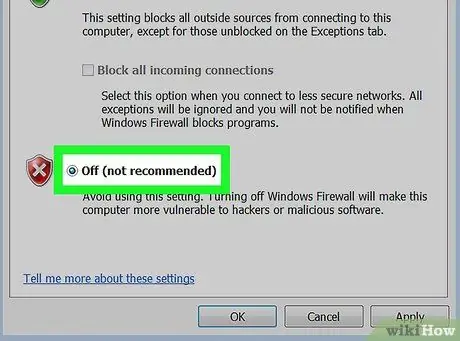
Bonyeza OK. Baada ya hapo, firewall italemazwa kwenye kompyuta yako ya Windows Vista.
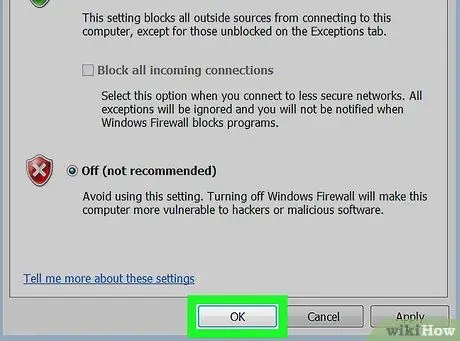
Windows XP
-
Bonyeza Anza. Iko kona ya chini kushoto mwa skrini. Baada ya hapo, menyu ya "Anza" itaonyeshwa.

Zima Firewall Hatua ya 14 - Huenda ukahitaji kuelea juu ya kona ya kushoto ya chini ya skrini ili kitufe kionekane.
- Unaweza pia kushinikiza kitufe cha Kushinda kufungua menyu ya "Anza".
-
Bonyeza Run. Ni upande wa kulia wa kidirisha cha ibukizi cha "Anza".

Zima Firewall Hatua ya 15 -
Andika firewall.cpl kwenye uwanja wa maandishi wa "Run". Amri hii inafungua mipangilio ya firewall moja kwa moja.

Zima Firewall Hatua ya 16 -
Bonyeza OK. Baada ya hapo, amri iliyochapishwa itatekelezwa na mipangilio ya firewall itafunguliwa.

Zima Firewall Hatua ya 17 -
Bonyeza sanduku la "Zima (haifai)". Sanduku hili liko chini ya ukurasa.

Zima Firewall Hatua ya 18 Ikiwa hauoni chaguo hili, bonyeza kichupo " Mkuu ”Ambayo iko juu ya ukurasa kwanza.
-
Bonyeza OK. Baada ya hapo, mabadiliko yatahifadhiwa na firewall italemazwa kwenye kompyuta.

Zima Firewall Hatua ya 19 Mac OS
-
Fungua menyu ya Apple. Menyu hii inaonyeshwa na ikoni ya tufaha kwenye kona ya juu kushoto ya skrini ya tarakilishi ya Mac.

Zima Firewall Hatua ya 20 -
Bonyeza Mapendeleo ya Mfumo. Chaguo hili liko chini ya menyu kunjuzi.

Zima Firewall Hatua ya 21 -
Bonyeza Usalama. Iko katika safu ya juu ya ikoni kwenye dirisha la "Mapendeleo ya Mfumo".

Zima Firewall Hatua ya 22 Kwenye matoleo ya awali ya Mac OS, chaguo hili linaitwa " Usalama na Faragha ”.
-
Bonyeza Firewall. Kichupo hiki kiko juu ya dirisha la "Usalama".

Zima Firewall Hatua ya 23 -
Bonyeza ikoni ya kufuli. Iko kona ya chini kushoto mwa dirisha.

Zima Firewall Hatua ya 24 -
Ingiza nywila ya msimamizi. Baada ya hapo, unaweza kufanya mabadiliko kwenye menyu hii.

Zima Firewall Hatua ya 25 -
Bonyeza Zima Firewall. Ni katikati ya ukurasa.

Zima Firewall Hatua ya 26 Ukiona ujumbe " Washa Firewall ”, Firewall ya Mac yako imezimwa.
-
Bonyeza ikoni ya kufuli tena. Baada ya hapo, mabadiliko yatahifadhiwa na kulindwa na nywila.

Zima Firewall Hatua ya 27 Vidokezo
- Zima firewall tu ikiwa utafanya kitendo ambacho firewall inaingilia kati, kama vile kushiriki faili kutoka kwa kompyuta. Washa tena firewall ukimaliza kuchukua hatua kuweka kompyuta yako ikilindwa.
- Ikiwa umezima firewall yako lakini bado unapata shida kushiriki faili au kuendesha programu zingine, huenda ukahitaji kulemaza programu yako ya antivirus iliyopo kwa sababu programu za antivirus kawaida huwa na firewall yao. Walakini, kuzima programu hii ni hatari kwa sababu hutumii firewall kulinda kompyuta yako.
- Tumia programu ya antivirus kukagua kompyuta yako angalau kila wiki ikiwa utazima firewall yako mara kwa mara. Kompyuta yako iko hatarini zaidi kwa virusi bila firewall inayofanya kazi, kwa hivyo unapaswa kutumia programu ya antivirus mara kwa mara ili kuondoa vitisho ambavyo vinaweza kuingia kwenye kompyuta yako.
Onyo
Kulemaza firewall kunaweza kuongeza hatari kwamba programu au watumiaji wanaweza kupata habari yako
-
https://support.apple.com/en-us/HT201642
-






